Outlook'ta köprüyi nasıl yeniden adlandırabilirsiniz?
Varsayılan olarak, bir e-posta adresini e-posta gövdesine yazdığınızda, Boşluk tuşuna veya Enter tuşuna tıkladıktan sonra, e-posta adresi otomatik olarak bir köprüye dönüşür ve e-posta adresi gösterilir. Bazen e-posta adresinin e-posta gövdesinde doğrudan gösterilmesini istemezsiniz, ancak bunun yerine 'Buraya tıklayın' gibi kelimelerle değiştirmek istersiniz. Şimdi köprüyü yeniden adlandırmalısınız. Bu makalede, Outlook'ta köprüyü yeniden adlandırma ayrıntılarını öğreneceksiniz.
Outlook'ta köprüyü yeniden adlandırma
Outlook'ta köprüyü yeniden adlandırma
Outlook'ta köprüyü yeniden adlandırmak için lütfen aşağıdaki adımları izleyin.
1. Yeniden adlandırmak istediğiniz köprüye sağ tıklayın.
2. Ardından sağ tıklama menüsünde Köprüyü Düzenle'ye tıklayın.
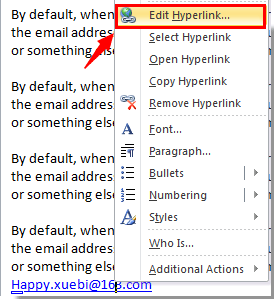
3. "Köprüyü Düzenle" iletişim kutusunda, "Görüntülenecek metin" kutusundaki içeriği temizleyin ve ardından görüntülemek istediğiniz kelimeleri yazın. "Tamam" düğmesine tıklayın. Ekran görüntüsüne bakın:
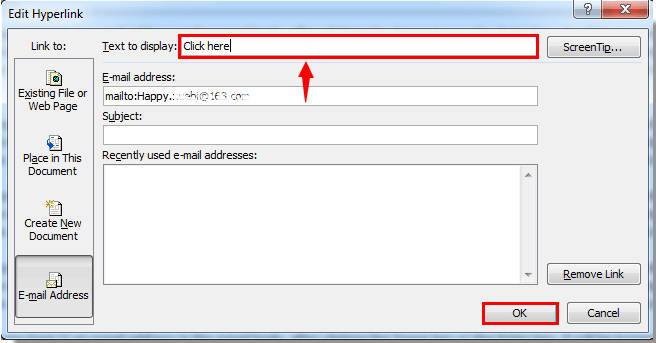
4. Ardından, köprünün görüntülenen metinlerinin belirttiğiniz yeni metinle değiştirildiğini görebilirsiniz.
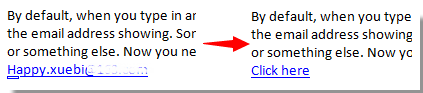
En İyi Ofis Verimlilik Araçları
Son Dakika: Kutools for Outlook Ücretsiz Sürümünü Sunmaya Başladı!
Yepyeni Kutools for Outlook ile100'den fazla etkileyici özelliği deneyimleyin! Şimdi indir!
📧 E-posta Otomasyonu: Otomatik Yanıt (POP ve IMAP için kullanılabilir) / E-posta Gönderimini Zamanla / E-posta Gönderirken Kurala Göre Otomatik CC/BCC / Gelişmiş Kurallar ile Otomatik Yönlendirme / Selamlama Ekle / Çoklu Alıcılı E-postaları Otomatik Olarak Bireysel Mesajlara Böl...
📨 E-posta Yönetimi: E-postayı Geri Çağır / Konu veya diğer kriterlere göre dolandırıcılık amaçlı e-postaları engelle / Yinelenen e-postaları sil / Gelişmiş Arama / Klasörleri Düzenle...
📁 Ekler Pro: Toplu Kaydet / Toplu Ayır / Toplu Sıkıştır / Otomatik Kaydet / Otomatik Ayır / Otomatik Sıkıştır...
🌟 Arayüz Büyüsü: 😊 Daha Fazla Şık ve Eğlenceli Emoji / Önemli e-postalar geldiğinde uyarı / Outlook'u kapatmak yerine küçült...
👍 Tek Tıkla Harikalar: Tümüne Eklerle Yanıtla / Kimlik Avı E-postalarına Karşı Koruma / 🕘 Gönderenin Saat Dilimini Göster...
👩🏼🤝👩🏻 Kişiler & Takvim: Seçilen E-postalardan Toplu Kişi Ekle / Bir Kişi Grubunu Bireysel Gruplara Böl / Doğum günü hatırlatıcısını kaldır...
Kutools'u tercih ettiğiniz dilde kullanın – İngilizce, İspanyolca, Almanca, Fransızca, Çince ve40'tan fazla başka dili destekler!


🚀 Tek Tıkla İndir — Tüm Ofis Eklentilerini Edinin
Şiddetle Tavsiye Edilen: Kutools for Office (5'i1 arada)
Tek tıkla beş kurulum paketini birden indirin — Kutools for Excel, Outlook, Word, PowerPoint ve Office Tab Pro. Şimdi indir!
- ✅ Tek tık kolaylığı: Beş kurulum paketinin hepsini tek seferde indirin.
- 🚀 Her türlü Ofis görevi için hazır: İhtiyacınız olan eklentileri istediğiniz zaman yükleyin.
- 🧰 Dahil olanlar: Kutools for Excel / Kutools for Outlook / Kutools for Word / Office Tab Pro / Kutools for PowerPoint